Aké sú smerovače Wi-Fi? Prečo používať porty USB? Hlavné kritériá pre výber routeru pre domácnosť.
Rozvoj informačnej technológie prinúti ľudí, aby mali k dispozícii elektronické gadgety: od smartphonu až po notebooky, tablety. Celkovo sú však bez prístupu na internet zbytočné.
Ak má byt alebo súkromný dom internetový kábel, každé zariadenie môže byť pripojené na World Wide Web. Na základe toho vzniká otázka, ako si vybrať smerovač, ktorý poskytuje vysokú mieru prenosu dát a stabilnú prevádzku počas dlhého časového obdobia?
Nepoužívajte zastarané alebo nepodporované typy zabezpečenia
Pri zmene technológie sa staršie typy zabezpečenia stanú menej zabezpečené a už nie sú podporované. Hoci niektoré z týchto starších typov zabezpečenia sú stále okolo nás na starších zariadeniach, je lepšie sa im vyhnúť a ak je to možné, použiť nové typy zabezpečenia.
Predtým, než začneme popisovať každú technickú špecifikáciu a odporúčanie, musíme poskytnúť veľmi stručné vysvetlenie toho, čo je router a na čo sa používa. Smerovač je zariadenie, ktoré vám umožňuje vytvárať a spravovať domáce počítačové siete. Keď už hovoríme o psovi, dá sa povedať, že sprostredkúva spojenie jednotlivých zariadení s internetom alebo inou sieťou. Staré a klasické smerovače ponúkajú iba káblové pripojenia.
Čo by som mal hľadať pri výbere routeru?
Môžete si kúpiť najdrahšie smerovač (router) s najvyšším výkonom a štýlovým dizajnom, ale to nemôže fungovať, pretože nebola zohľadnená typ WAN porty (káblového pripojenia k internetu k routeru). Najpopulárnejšie typy pripojenia sú:
- ADSL - je implementovaná na základe telefónneho kábla a poskytuje sieťovú komunikáciu prostredníctvom komunikácie s telefónnou linkou účastníka.
- FTTB je najobľúbenejšie internetové pripojenie. Optický kábel s krúteným párom sa privádza do súkromného domu alebo bytu. Na konci linky je štandardný konektor RJ-45.
- Docsis nie je najbežnejším typom pripojenia. Je charakterizovaná prítomnosťou koaxiálneho kábla s nízkym koeficientom vodivosti. Tento druh internetu nie je veľmi rýchly.
Pri odpovedi na otázku "Ako si vybrať router pre byt", mali by ste zvážiť typ pripojenia k internetu. Nesprávny výber typu portu WAN spôsobí, že smerovač nebude schopný fungovať, v dôsledku čoho bude potrebné zakúpiť nové zariadenie.
Všeobecné pravidlá pre výber smerovačov
Pre smerovače sa odporúča vybrať zariadenie vyrobené v dielni známych a dôveryhodných značiek. V závislosti od veľkosti vášho domu alebo bytu vyberte príslušný rozsah pokrytia.
- Skontrolujte bezpečnosť smerovača.
- Po výbere skontrolujte výber pomocou dostupných recenzií používateľov.
Ďalšie technické vlastnosti smerovača
Ak bol port správne zvolený, je potrebné určiť maximálnu rýchlosť, ktorú môže zariadenie poskytnúť. Všetky smerovače majú inú cenu, ktorá závisí nielen od výrobcu, ale aj od maximálnej rýchlosti príjmu a prenosu dát. Ak je pripojenie k internetu k charakteristikám gigabit rýchlosťou (napr. E. sťahovať veľké súbory zo siete prebieha takmer okamžite), potom sa dostať router na WAN portu, môžete ľahko stratiť uvedené rýchlosti (bude skrátený na 10 krát).
Nasledujúca časť stručne diskutuje o všetkých dostupných štandardoch a diskutuje o tom, ktoré funkcie môžete od neho očakávať. Preto sú tieto štandardy vhodné iba pre absolútne jednoduché úlohy, ako je prehliadanie webu a odosielanie e-mailov. Pracuje hlavne na rovnaké účely ako prvá generácia a je vhodný len pre veľmi nízkonákladových používateľov.
Tento štandard je správnou voľbou pre náročnejších používateľov, ktorí používajú bezdrôtová komunikácia pre multimediálnu zábavu. Ak chcete pokryť ploché byty, stačia lacnejšie a menej dostupné routery. Avšak pri vysielaní signálu cez niekoľko stien môžu vzniknúť problémy. Modemy sa v modem takmer nikdy nezmieňujú, takže je veľmi užitočné pozrieť sa na používateľské recenzie na internete a zistiť, do akej miery a za akých podmienok sa môžete k modemu pripojiť.
Nemenej dôležitú úlohu zohráva prítomnosť modulu Wi-Fi. V skutočnosti je to hlavná funkcia, pre ktorú je router zakúpený. Odpoveď na otázku "čo WiFi router . Vyberte ", upozorňujeme, že v určitom rozsahu pracovných zariadení v súčasnej dobe takmer všetky modely pracovať v dvoch režimoch: 802,11 g (maximálna rýchlosť - 54 MB / s) a 802.11 n (modernom formáte high-speed, ktorá umožňuje bezpečný prenos dát v rozmedzí 400 až 450 Mb / s).
Dobrou voľbou je modem s konektormi na pripojenie ďalších antén. To môže výrazne zvýšiť ich dostupnosť. Efekt antény na pokrytie signálu je venovaný samostatnej časti nášho textu. Frekvenčné pásma, v ktorých sa prenáša signál, okamžite ovplyvňujú rýchlosť vášho pripojenia. V súčasnosti môžu smerovače pracovať v dvoch rôznych rozsahoch. Je to veľmi ťažké, pretože iné bezdrôtových zariadení, ako je myš alebo klávesnica, s nimi pracujte okrem smerovačov.
Preto odporúčame výber týchto skupín namiesto menej náročných používateľov, ktorí jednoducho prehliadajú internet. Ak chcete mať stabilnejšie spojenie, táto frekvencia je pre vás lepšia. Buďte opatrní len vtedy, ak zariadenia, ktoré chcete použiť v tejto sieti, podporujú, pretože niektoré staršie môžu mať problémy s uvedením do prevádzky.

Prečo používať porty USB?
Upozorňujeme tiež na prítomnosť viacerých portov LAN, t. J. Schopnosť súčasne pripojiť niekoľko internetových pripojení k jednému smerovaču. Dôležitú úlohu zohráva port USB. Také konektory sú k dispozícii pre všetky modely so strednými cenami. Ich prítomnosť umožňuje pripojiť ďalšie zariadenia.
Bezpečnosť smerovača sa používa na ochranu používateľov pred neoprávneným prístupom. Nemôžu len spomaliť prácu domácej siete, ale zneužívajú aj dostupné údaje. V súčasnosti sú k dispozícii tri typy zabezpečenia. V nasledujúcej kapitole stručne diskutujeme o jednotlivých typoch a diskutujeme o dostupných možnostiach šifrovania na báze siete pomocou protokolov.
Toto je najstaršia a najľahšie zničená bezpečnostná metóda. S pomocou komplexných softvér menej skúsení útočníci môžu prekonať túto bezpečnosť, a preto väčšina z nich bola v poslednom čase rozptýlená. Ponúka najnovšiu a najbezpečnejšiu metódu bezpečnosti. Ak však máte staršie zariadenie, musíte sa uistiť, že zariadenia v sieti podporujú túto bezpečnosť.
Týka sa to sieťových tlačiarní, 3G modemov, masových zariadení. Ak súprava obsahuje odnímateľné antény, rozsah smerovača môže byť výrazne rozšírený (napríklad niekoľko miestností naraz). V každom prípade nie je možné jednoznačne odpovedať na otázku, o tom, ktorý router si vyberiete pre tento dom. Všetko závisí od toho, kde bude zariadenie umiestnené (pre betónové steny, polomer pokrytia internetu bude oveľa menší ako pre sadrokartón), aké sú jeho charakteristiky rýchlosti a značka.
V kombinácii s týmito typmi zabezpečenia je bezpečnosť vašej siete stále protokolovaná. Každý smerovač ponúka vstupy pre sieťové káble pre ďalšie šírenie siete. Prvá skratka obsahuje port, ktorý spája jednotlivé zariadenia v sieti.
V súčasnosti však smerovače už majú veľa ďalších zdrojov a ponúkajú mnoho nových možností. Môžete pripojiť tlačiareň alebo pevný disk do smerovača. Ak máte záujem o túto možnosť, nezabudnite sa sústrediť na vstupy, ktoré ste vybrali modem.

Výber domáceho smerovača pre výrobcu
Domáci smerovač nemusí mať maximálne technické vlastnosti. Stačí, že má optimálny rozsah prijímania údajov a prenosová rýchlosť umožňuje pohodlné vyhľadávanie na internete.
Antény smerovača priamo ovplyvňujú ich dostupnosť. Taká zložitá a zložitá otázka je však, že pre správne pochopenie a dobrú voľbu odberateľa je potrebné ju oddeliť oddelene. Kritérium, ktoré antény najčastejšie rozdeľujú, je ich smernosť, teda smer, v ktorom je anténa schopná prenášať signál.
Všesmerové antény sú veľmi populárnou a často používanou možnosťou, ktorá ponúka komplexné pokrytie siete zo všetkých strán. Vďaka všestrannosti je to najlepšie riešenie pre pokrytie ešte väčších domácich priestorov. Ak chcete prenášať signály na veľmi dlhé vzdialenosti, pretože vysielajú iba jeden bod, môžete pripojiť veľmi vzdialené zariadenie. Ich použitie je praktické na umiestnenie v uhlových oblastiach a môže zabrániť úniku signálu mimo vášho územia.
- V praxi môže prenášať signál na 360 °.
- Smerové antény.
- Ľahké použitie na všeobecné účely však nie je príliš veľké.
- Sektorové antény - pokrývajú iba úhlový segment medzi 30 ° a 180 °.
Teraz nájdete obrovský počet spoločností, ktoré sa špecializujú na vydanie smerovačov. Najpopulárnejšie: D-Link, Asus, ZyxeL, Tp-Link. Každý model má svoje nevýhody. Napríklad, routery D-Link práca s pripojením je rozbité, a to napriek skutočnosti, že táto spoločnosť je veľmi populárny medzi užívateľmi v krajinách SNŠ. Pokiaľ ide o Asus, títo výrobcovia ešte nevyriešili problém digitálnej televízie - prostredníctvom Wi-FI to odmieta reprodukovať.
Zisk antény skutočne určuje vzdialenosť, ktorú môže anténa zachytiť signál. Logicky vyplýva, že antény s vyšším ziskom sú schopné lepšie pracovať. Pre domáce použitie sa odporúča vybrať antény so ziskom približne 5 dBi.
Z tohto dôvodu, s nárastom zisku sa zvyšuje pomer signálu na plochu, ale je potrebné poznamenať, že to znižuje priestor, takže v praxi môžete lepšie pokryť napríklad jedno poschodie domu, ale signál bude zhoršovať. Pri výbere smerovača sa môžete stretnúť s niektorými predtým neznámymi výrazmi, ktoré však môžu byť užitočné. Preto vám krátko povieme, čo najčastejšie znamená.
Napriek všetkým týmto nevýhodám však každá zo zastúpených spoločností má svoje vlastné servisné strediská na území väčšiny ruských miest. To znamená, že v prípade poruchy môžete vždy podať žiadosť a riešiť problém. O čom sa nedá povedať Čínske modely: nájsť vhodné stredisko na opravu je nepravdepodobné, že uspeje. Takže, premýšľal, ktorý router je najlepšie vybrať, mali by ste dať prednosť modelom známych spoločností. Preplatok bude zanedbateľný, avšak problémy s ich prácou a hľadanie opravovne budú podstatne menej.
Tiež sa často nazýva opakovač, je to zariadenie určené na rozšírenie pokrytia signálu. Toto je preto podmnožina smerovača, ktorý je umiestnený na miestach, kde sa prenášaný signál mení. Veľmi viacúrovňové zariadenie, ktoré prijíma signál a posiela ho v nemodifikovanej podobe.
Multikanálový viackanálový výstup je komunikačný systém, ktorý výrazne zvyšuje šírku pásma a prenosovú vzdialenosť. Popisovanie funkčnosti tohto systému je zbytočne zložitým procesom na účely riešenia bežného klienta. Aj keď sa na prvý pohľad zdá, že nie je tak, v praxi je to veľmi užitočná funkcia.
Vnútorné plnenie routeru
Technické parametre digitálneho zariadenia majú mimoriadny význam. V tomto prípade nehovoríme o rýchlosti prenosu údajov, ale o veľkosti rAM a typ procesora. Smerovač je vysoko výkonné zariadenie s digitálnym vypchávaním. Preto potrebuje určité množstvo RAM na spracovanie dát.
Budete ju používať, najmä ak jedno zariadenie v sieti vo svojej práci výrazne spomaľuje prácu ostatných. Ide o veľmi praktickú funkciu, ktorá vám umožňuje počas prevádzky ušetriť nadmerné napájacie káble. Teraz môžete vidieť dva typy týchto protokolov.
V poslednej časti tohto článku stručne diskutujeme o dostupných cenových kategóriách a špecifikáciách, ktoré môžete očakávať od smerovačov, do ktorých spadáte. Ak sa rozhodnete vybrať modely v najnižšej cenovej kategórii, zvyčajne nemôžete od nich očakávať žiadne zázraky. Táto rýchlosť by sa však mala brať s medzou, pretože sa meria za ideálnych podmienok, takže skutočná rýchlosť bude o niečo nižšia. V prípade smerovačov v tejto cenovej kategórii sa môžete tiež spoliehať na prakticky žiadne pripojenie k iným zariadeniam alebo kompatibilitu s modernými technológiami.
Pre optimálny výkon v sieti musí bez meškania veľkosť internej jednotky v rozsahu od 64 do 128 MB. Pokiaľ ide o procesor, potom s frekvenciou 300 MHz, by nemali vzniknúť problémy s prenosovou rýchlosťou. Prítomnosť antény zvýši rozsah (aktuálne pre priestory s betónovými stenami) smerovača, čo umožní pripojenie viacerých zariadení. To platí pre netradičné gadgety. Takže pri odpovedi na otázku, ako si vybrať router pre televízor, mali by ste zvážiť typ vstupu USB. Digitálna televíziaspravidla prenáša informácie dvomi spôsobmi: prostredníctvom siete WI-Fi alebo priamym pripojením televízora k smerovaču.
Tento modem ponúka najvhodnejšie modemy pre domáce použitie. Zvyčajne majú dve alebo viac antén, ktoré poskytujú väčšie pokrytie signálu. Zvyčajne ponúkajú aj pokročilé pripojenie a majú niekoľko ďalších funkcií. Vzhľadom na pomer nákladov a výkonu je toto najlepšia voľba pre bežných používateľov.
Táto cenová kategória je veľmi široká a tiež veľmi zlé zovšeobecnenie funkcií, ktoré musia mať smerovače. Zvyčajne majú tri alebo viac antén, ale samozrejme môžete vidieť aj ďalšie možnosti. Výhodou je možnosť kompatibility s rôznymi modernými funkciami a možnosťou pripojenia iných externé zariadenia, Vo všeobecnosti sa tieto modemy odporúčajú pokročilejším používateľom, ktorí odporúčajú a plánujú používať tieto modemy.

Smerovač s viackanálovým pripojením: koľko to bude stáť?
Podpora všetkých typov internetových pripojení je dôležitou vlastnosťou smerovača. Každý model má vlastný typ pripojenia k sieti. Jednoducho povedané, nie každý kábel môže byť pripojený k portu WAN. Ak nie je žiadna túžba porozumieť typom pripojenia, je lepšie si kúpiť model so strednou cenou (od 1500 do 2000 rubľov). Pracujú s akýmkoľvek pripojením na internet.
Na záver, ak plánujete použiť spojenie so základnými úlohami, ako väčšina domácností, radšej si vyberajte lacné alternatívy a nemusíte sa obávať ďalšie príležitosti, Ak však máte viac ako základné požiadavky, vyberte z každej z našich kapitol nasledujúce možnosti a nakoniec nájdite zariadenie, ktoré musí spĺňať vaše komplexné požiadavky.
Redakčná rada. Máte zaplatený internet, nový smerovač a napriek tomu máte problémy s pomalým alebo nespoľahlivým prístupom na internet? Frekvenčný rozsah v týchto pásmach umožňuje rôznym sieťam pracovať na rôznych kanáloch tak, aby medzi sebou neinterferovali. Preto ak sa nachádzate v obmedzenej oblasti, môžete sa stretnúť s rôznymi problémami.
Preto, zisťovať, ako vybrať správny smerovač, je potrebné určiť optimálne technické vlastnosti zariadenia. Na to závisí nielen rýchlosť prenosu dát na internete, ale aj náklady na smerovač, prítomnosť ďalších prístavov a funkcií vo svojom zložení.
Ako nakonfigurovať smerovač?
Po zakúpení smerovača je potrebné ho nakonfigurovať. Väčšina modelov má príslušné pokyny a inštalačný disk, Ak však disk a čas na pochopenie dokumentácie nie sú k dispozícii, môžete nakonfigurovať smerovač podľa schémy.
Toto je možné obnoviť priamo v nastaveniach smerovača, kde potrebujete poznať heslo administrátora a potom vybrať najlepšiu frekvenciu, Siete sú členené do štandardov, ktoré možno ľahko prepnúť. Smerovacia tabuľka vytvára niekoľko typov ciest v závislosti od toho, ako boli vytvorené. Pakety sú smerované podľa jednej zo základných metód smerovania.
Statické smerovanie - manuálne zadaná cesta, bezpečné a dobré, ale neodrážajú zmeny v dynamickom topológii smerovania siete - sieť sa automaticky prispôsobuje zmenám v topológii a dopravy, automaticky vypočíta vzdialenosť pomocou predvolené smerovania smerovanie - ak neexistuje žiadny iný spôsob, ako v predvolenom nastavení. Dynamické smerovacie protokoly majú dva hlavné typy.
Takže najskôr musíte pripojiť internetový kábel cez port WAN k smerovaču. Ak je všetko vykonané správne, mali by ste skontrolovať prevádzku zariadenia. Dve LED diódy blikajú na ovládacom paneli na potvrdenie pripojenia. Potom by ste mali priamo pripojiť smerovač k počítaču.
Aby ste to dosiahli, kábel musí ísť so smerovačom. Jeden koniec by mal byť vložený do ľubovoľného slotu routeru (ak je viac ako jeden), druhý pre pripojenie priamo do sieťovej karty osobného počítača. Potom bude nastavenie smerovača štandardné. To znamená, že heslo a prihlásenie na vstup do menu správy routra budú vyzerať ako admin.
Ak chcete zvýšiť bezpečnosť siete, odporúčame vám nastaviť vlastné 8-miestne heslo písmen a čísel. Ak to chcete urobiť, prejdite na ľubovoľný prehliadač. Do vyhľadávacieho poľa zadajte 192.168.0.1, po ktorom sa má otvoriť ponuka smerovača. Tu by ste si mali vybrať kategóriu System a prejsť na kartu Password Settings. Po zmene hesla kliknite na tlačidlo "Použiť".

Ako si vybrať lacný smerovač?
Po výbere optimálnych technických vlastností by ste mali určiť cenu. Vyvstáva otázka, ako si vybrať router, ktorý sa bude líšiť stabilný výkon a poskytujú vysokorýchlostný prenos dát za rozumné peniaze?
Medzi lacnými smerovačmi je potrebné prideliť modely, ktorých cenové rozpätie sa pohybuje od 500 do 1500 rubľov. Takéto modely majú rýchlosť pripojenia Wi-Fi od 150 do 300 Mb / s. Neprítomnosť dodatočných portov USB eliminuje možnosť pripojenia sieťového zariadenia (tlačiareň, karta Mäso). Vo väčšine prípadov sa tieto smerovače budú musieť niekoľkokrát reštartovať.
Je to spôsobené skutočnosťou, že nainštalovaná náplň nie je stabilná a neposkytuje vysokú vodivosť sieťového signálu. Takéto smerovače sa odporúčajú pre tých, ktorí majú internetovú rýchlosť maximálne 15 Mb / s. V opačnom prípade bude router "rezaný" kvôli slabosti vnútornej náplne. Príklady smerovačov: Asus RT-N12, D-Link-620.
Aká je zvláštnosť rozpočtových smerovačov?
Optimálna verzia smerovačov pre domáce použitie by mali byť považované za modely, ktorých ceny sa pohybujú od 1500 do 3000 rubľov. Smerovače tejto série sa vyznačujú stabilnou prácou na internete kvôli kvalitatívnym vnútorným vlastnostiam. Okrem toho tieto modely umožňujú prenos signálu Wi-Fi, ktorého rýchlosť presahuje 600 Mb / s. Riadiaci procesor zabezpečuje bezproblémovú prevádzku. Okrem toho nie je potrebné ho reštartovať.
Vo väčšine prípadov majú takéto modely jeden USB vstup. To umožňuje používať ďalšie funkcie smerovača (sieťová jednotka, torrent klient). Pri odpovedi na otázku, ktorý router si vyberiete pre dom, je potrebné poznamenať, že modely tejto cenovej kategórie budú najviac spĺňať charakteristiky, ako pomer rýchlosti a kvality vybavenia s minimálnymi nákladmi na jeho získanie. Tieto zariadenia možno priradiť Zyxel Keenetic Lite, Netgear 3210.

Má zmysel nakupovať drahé smerovače?
Táto téma je relevantná pre majiteľov vysokorýchlostných pripojení, ktorých prenos údajov je meraný gigabajtmi. Ceny za tieto typy smerovačov začínajú od 3000 rubľov. Smerovače tejto kategórie umožňujú prenos signálu Wi-Fi pripojenia rýchlosťou až 750 Mb / s. Kvalitná vnútorná náplň takmer úplne eliminuje poruchy, visí, zlyhanie pri prevádzke takéhoto zariadenia. Požadovaná a skutočná rýchlosť prenosu údajov bude takmer rovnaká. Znamená to, že router ho "nevyreže".
Okrem toho prítomnosť 4 alebo viacerých portov USB umožňuje používať všetky ďalšie funkcie smerovača. Takéto modely umožňujú otvárať vlastné servery na internete alebo oddeľovať "miestnosti" v rámci miestnych sietí. Preto, vzhľadom na to, ako si vybrať smerovač, mali by ste zvážiť rýchlosť pripojenia k internetu a účel použitia zariadenia. Ak je to potrebné len na vytvorenie body Wi-Fi pripojenie, nie je zmysluplné preplatok za ďalšie funkcie, ktoré je nepravdepodobné, že by ste mohli využiť.

Hlavné mylné predpoklady kupujúcich smerovačov
Takže po tom, čo ste dostali informácie o tom, čo je router, môžete začať hľadať správny model v obchode. Tu vznikli hlavné problémy. Sú spojené s typickými mylnými predstavami kupujúcich o kvalite digitálneho zariadenia, ktoré nemajú nič spoločné so skutočným stavom vecí.
Prvá nesprávna koncepcia je, že dobrý model bude odporúčaný konzultantom. V skutočnosti to nie je. Má záujem o predaj drahé a značkové veci. V prípade, že vám úprimne chce pomôcť, nebude to môcť urobiť len z jedného dôvodu: nebude vedieť všetky technické parametre vášho internetového pripojenia. Tento indikátor má rozhodujúci vplyv na smerovač. Čo si vybrať, musíte pochopiť sami seba.
Druhá mylná predstava je, že všetky smerovače sú rovnaké. To tiež nie je pravda. Niektoré smerovače majú vlastnosti odlišné od zariadení tej istej série. Preto správna voľba modelu môže zohrávať kľúčovú úlohu v efektívnosti siete. Najlepšou možnosťou je preskúmanie recenzií rôznych modelov a ich vlastné závery o pozitívnych a negatívnych charakteristikách smerovačov.

Treba mať na pamäti, že rada priateľov alebo kolegov by sa nemala považovať za pravdivú v prvom rade. Napríklad vám bol doporučený smerovač určitého výrobcu s jasnými vlastnosťami. Pre niektorých to bude fungovať dobre: vysoká rýchlosť, žiadne poruchy a poruchy pri vysokých zaťaženiach. A pre ostatných - to nie je voľba. Pretože rýchlosť prenosu dát je vyššia a preto router nemôže vyrovnať sa s bremenami, čo vedie k neustálemu reštartu a prehriatiu.
Tak uvažoval, ako si vybrať router, mali by ste mať na pamäti, že robiť správna voľba môže byť zameranie sa iba na niekoľko častí: účel práce, rýchlosť internetového pripojenia, rozsah pokrytia wi-fi, v prítomnosti ďalších funkcií.
záver
Nákup optimálneho modelu sieťového smerovača závisí od konkrétnych účelov jeho použitia. Pri premýšľaní o tom, ako si vybrať smerovač pre tablet alebo prenosný počítač, treba poznamenať, že pre tieto gadgety bude definujúca charakteristika rýchlosť Wi-Fi Pripojenie. Pre domácnosti sú modely vhodné pre cenu od 1500 do 3000 rubľov. Po prvé, líšia relatívnu stabilitu práce, a po druhé, majú optimálnu vodivosť, dostatočnú na pripojenie súčasného smartphonu, notebooku a tabletu. V každom prípade, výber závisí od vás.
V tomto článku sa dozviete veľa o routeroch - od toho, ako sú usporiadané a pracujú na poradenstve správnou voľbou a inštaláciu.
Dnes vážne problém s Wi-Fi je veľký počet smerovačov pracujúcich v pásme 2,4 GHz a veľmi blízko sebe. V dôsledku toho je Wi-Fi pomalé a nefunkčné. Preto pre nájomcov bytových domov odporúčam kúpiť router s podporou Wi-Fi pre 802.11ac, pracujúci v pásme 5 GHz, ktorý nie je preťažený.
Ak nie ste v rozpakoch v prostriedkoch, vezmite si smerovač vyrobený jedným z lídrov v oblasti sieťových technológií - Linksys alebo Zyxel. Získate zaručenú vysokokvalitnú a stabilnú prevádzku na internete.
Ako ekonomickejšiu možnosť môžete zvážiť značky značky D-Link, TP-Link a ASUS. Vezmite gigabitový smerovač a nebudete sa mýliť, pretože všetko bude na úrovni.
Upozorňujeme, že ak plánujete používať Wi-Fi 802.11ac v pásme 5 GHz, vaše zariadenia (notebooky, počítače) by mali podporovať aj tento štandard. Ak jedno zariadenie nepodporuje to, budete si musieť kúpiť špeciálny adaptér. Kúpte si adaptér Wi-Fi od toho istého výrobcu ako je smerovač.
Ak máte vlastný dom, alebo veľký byt, je pravdepodobné, že budete používať 802.11n starú normu Wi-Fi v pásme 2,4 GHz, pretože sa jedná o ďalší "long-range" a lepšie prechádza múrom. Iné siete Wi-Fi v tomto prípade budú dosť ďaleko a nemali by rušiť fungovanie vášho smerovača. Nebude tiež potrebné zakúpiť ďalšie Wi-Fi adaptéry štandard 802.11ac. Venujte viac pozornosti silám antén, malo by to byť aspoň 5 dbi. Ale v každom prípade odporúčam, aby ste moderné dvojpásmový smerovač s podporou pre oba 802.11b / g / n starých noriem v rozsahu 2,4 GHz, a štandard 802.11ac v pásme 5 GHz, zrazu je to ešte užitočné.
Ak ste na rozpočet a chcete ušetriť, môžete si vziať lacnejšie 100 Mbps router s podporou Wi-Fi 802.11ac (5GHz) produkoval D-Link, TP-Link alebo Asus.
Ale pre malú domu alebo vily, kde sa len veľmi málo Wi-Fi sietí, vhodný aj lacnejšie 100 Mbps router s podporou iba Wi-Fi 802.11b / g / n starého pásma (2,4 GHz) rovnakej značky.
Aby váš smerovač fungoval dobre, použite pokyny na inštaláciu smerovača a pripojenia k nemu, ktoré si môžete stiahnuť na konci článku v časti "".
2. Čo je smerovač a jeho hlavné funkcie?
Moderné domáce a kancelárske smerovače sú multifunkčné zariadenia, ktoré kombinujú funkcie smerovača, prepínača, bezdrôtového prístupového bodu a niekedy aj sieťového ukladacieho priestoru, tlačového servera a niektorých ďalších zariadení.
Hlavným účelom smerovača je pripojenie dvoch sietí: internet (alebo lokálne siete poskytovateľ) a lokálna sieť (doma alebo kancelária). Je to adresa smerovača, ktorý je nastavený v nastaveniach sieťové pripojenie počítač ako "primárna brána". Brána je zariadenie, cez ktoré počítač vstupuje na internet (tj z lokálnej siete do globálnej siete).
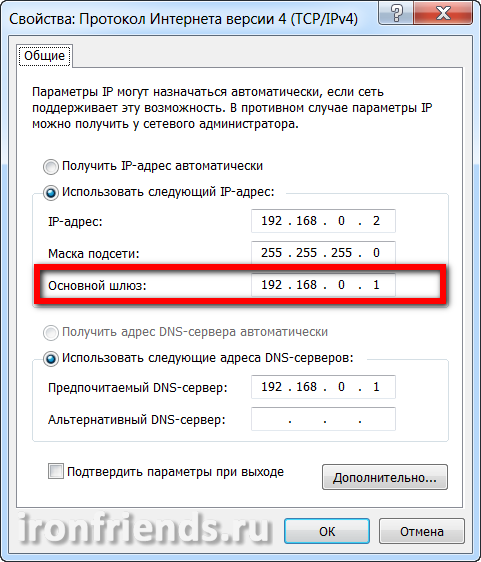
Pre pripojenie na Internet má smerovač špeciálny WAN konektor (WAN alebo Internet).
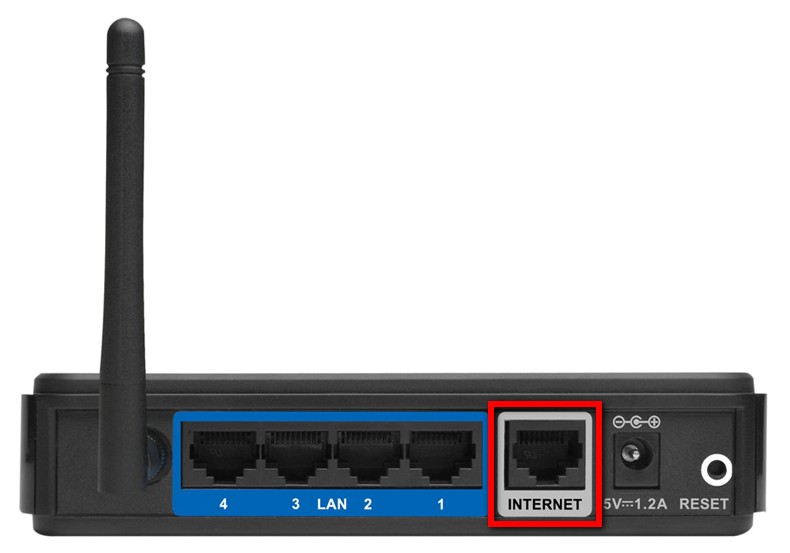
Ale aby ste sa dostali na internet, počítač môže a bez smerovača, ak ho pripojíte priamo s káblom. Potreba smerovača sa vyskytuje, keď sa potrebujete pripojiť k internetu viacerým počítačom alebo mobilným zariadeniam. A na to je prepínač v smerovači.
Prepínač sa skladá z niekoľkých konektorov na pripojenie počítačov na pripojenie k miestnej sieti (LAN). Takéto konektory sú zvyčajne 4 alebo 8.
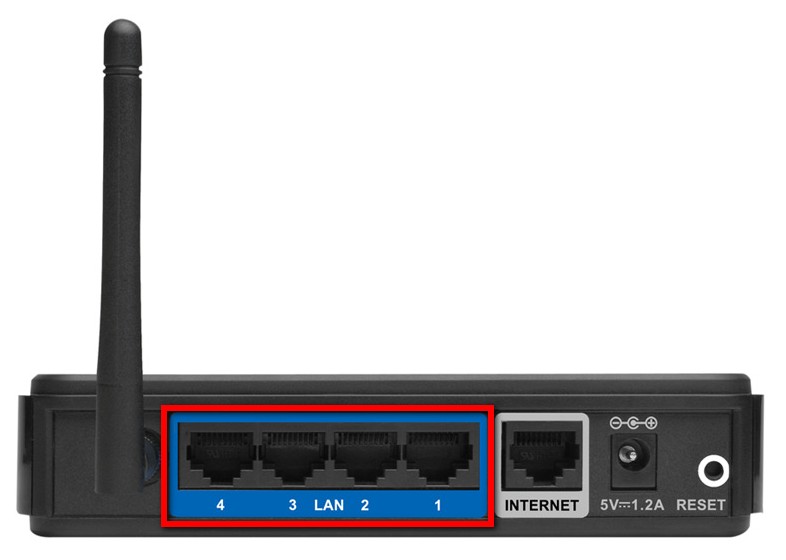
Počítače pripojené k lokálnej sieti (LAN) si medzi sebou môžu voľne vymieňať rôzne dáta. A vďaka smerovaču, ktorý kombinuje dve siete WAN a LAN, sa každý počítač môže dostať na internet.
Pre pripojenie smerovača k internetu a počítačom sa používa kábel s krútenými pármi (UTP alebo FTP) a špeciálne konektory (RJ-45).

Ale okrem stacionárnych počítačov existujú aj prenosné počítače a veľa rôznych mobilných zariadení, ktoré nie je možné pripojiť pomocou kábla. Na to má smerovač bezdrôtový prístupový bod.
Bezdrôtový prístupový bod pracuje s technológiou Wi-Fi a používa jednu alebo viac antén, ktoré pracujú na rádiovom spojení 2,4 alebo 5 GHz na prenos dát. Väčšina antén je externá, ale existujú aj interné (skryté v telese routeru).
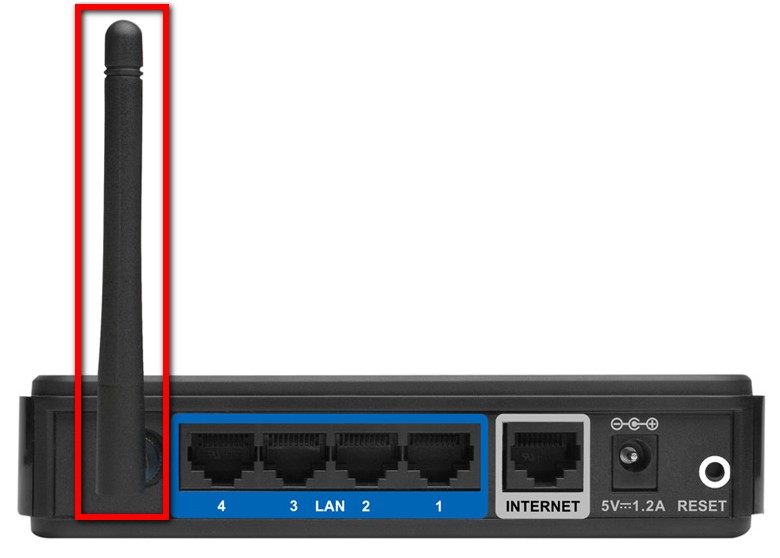
Externé antény sú zvyčajne výkonnejšie.
Účelom Wi-Fi je pripojenie zariadení cez rádiové spojenie do lokálnej siete (LAN) s počítačmi a inými zariadeniami pripojenými pomocou kábla. Napriek skutočnosti, že niekedy sa bezdrôtová lokálna sieť nazýva sieť WLAN, všetky zariadenia a LAN a WLAN sú v rovnakej lokálnej sieti (LAN) a môžu medzi sebou vymieňať dáta. A vďaka kombinácii lokálnych (LAN) a globálnych (WAN) sietí vo vnútri routeru, bezdrôtové zariadenia pristupujú k internetu rovnako ako zariadenia pripojené káblom.
Všeobecná schéma pripojenia všetkých zariadení k lokálnej sieti (LAN) a ich kombinácie so širokopásmovou sieťou (WAN) pomocou smerovača je zobrazená na obrázku nižšie.
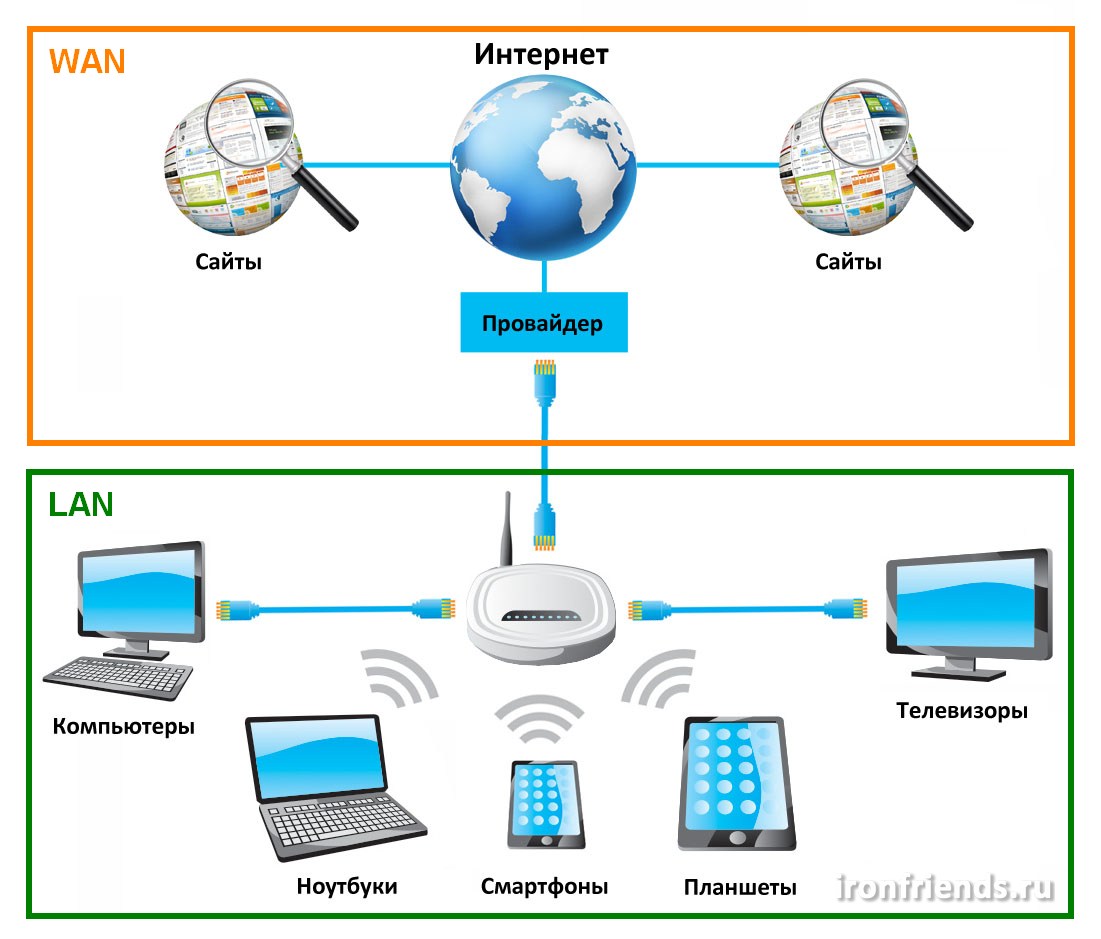
Tiež televízory, prehrávače videa, sieťové disky a ďalšie zariadenia môžu byť pripojené k miestnej sieti. Všetci budú môcť vymieňať si údaje medzi sebou a získať prístup na internet.
Okrem toho mnohé moderné modely routerov majú jeden alebo viac konektorov USB.
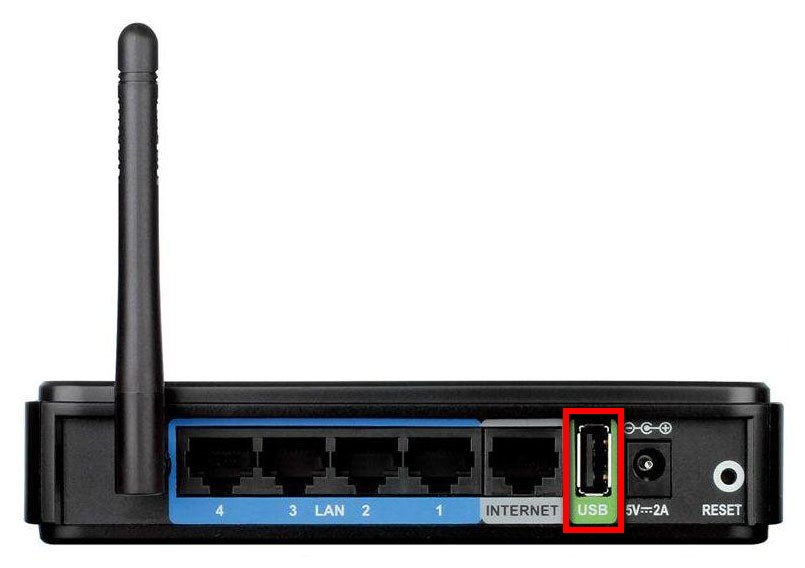
V zásade je možné ich použiť na externé pripojenie pevné disky, flash disky a tlačiarne na prístup k nim zo všetkých zariadení pripojených do lokálnej siete. Do mnohých modelov môžete pripojiť modemy 3G / 4G, pomocou ktorých získate prístup na internet. Podpora pre niektoré zariadenia závisí od modelu smerovača a o tom budeme hovoriť v článku.
Prakticky všetky smerovače majú LED indikátory, ktoré môžu byť použité na zistenie, či router funguje správne, intenzita jeho rozhraní, Wi-Fi a internet.

Všetky smerovače sú tiež vybavené napájacím zdrojom, ktorý sa zasúva do 220 V zásuvky.
Smerovače majú firmware, čo je jednoduchý operačný systém s grafickým rozhraním založeným na systéme Linux. Prihláste sa do nastavení smerovača podľa jeho adresy IP prostredníctvom ľubovoľného internetového prehliadača.
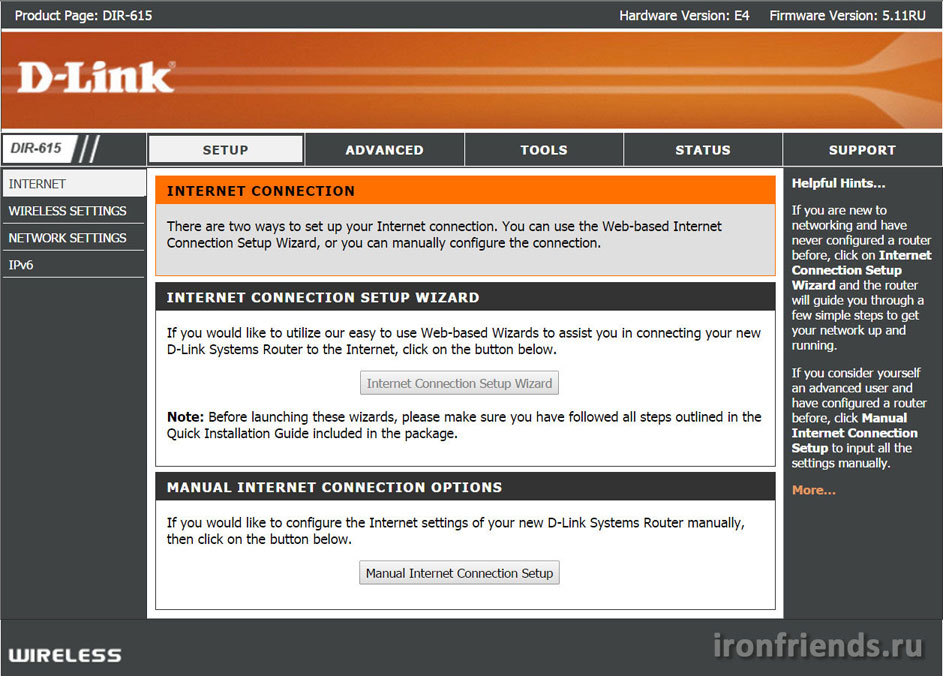
3. Procesor a pamäť
Router je druh mini-počítača s vlastným procesorom a pamäťou. Výkon routeru, rovnako ako počítač, závisí od kapacity procesora a množstva pamäte RAM (RAM).
Výkon procesora závisí od počtu jadier a frekvencie. Najlacnejšie smerovače sú vybavené jedinou core procesor s frekvenciou 200-300 MHz a výkonným drahé smerovače môžu mať dvojjadrový procesor s frekvenciou 1,5 GHz.
Pokiaľ ide o množstvo pamäte (RAM), rozpätie medzi rozpočtom a špičkovými modelmi je tiež veľké od 16 do 512 MB.
Existuje aj koncept pamäte flash (ROM), obsahuje firmvér smerovača a záleží iba na nadšencoch, ktorí ich odmietajú.
Spravidla platí, inštalovaný procesor a pamäť zvládnuť všetky úlohy smerovača, s výnimkou najlacnejších modelov, ktoré v skutočnosti nie sú určené pre vysoké rýchlosti a zaťaženie.
Vo vlastnostiach smerovačov, aj keď často nešpecifikujú, aký procesor je a koľko pamäte, ale tieto informácie možno nájsť na internete. Venujte pozornosť tomu, čo má zmysel, ak potrebujete dostatočne produktívny smerovač a existuje možnosť výberu medzi niekoľkými modelmi.
4. Rýchlosť internetu
Maximálna možná rýchlosť pripojenia k Internetu je určená rýchlosťou rozhrania WAN (konektor Internet).
Na väčšine smerovačov je rýchlosť rozhrania WAN 100 Mbit / s a to je zvyčajne dostatočné, pretože veľká väčšina poskytovateľov a ich tarifných plánov Neposkytujte vyššiu rýchlosť internetu.
Drahšie modely môžu byť vybavené rozhraním WAN s rýchlosťou 1 Mbps (1 Gb / s), ale spojenie s takouto rýchlosťou môže poskytnúť len jeden (elitný) poskytovateľ. Okrem toho táto rýchlosť nie je pre všetkých potrebná a bude stáť primerane (veľmi drahé). Pre poskytovateľov, ktorí tvrdia, že poskytujú internet za rýchlosť 1 Gbit / s za nízku cenu, odporučil by som ich s nevírou. Hromadné internetové kanály s rýchlosťou 100 Mbit / s a potom nie vždy poskytujú deklarovanú rýchlosť.
Okrem rýchlosti rozhrania WAN skutočná rýchlosť internetu závisí od toho, koľko výkonný procesor a koľko pamäte je nainštalované v smerovači, ako aj typ pripojenia k poskytovateľovi.
Pri pripojení cez najjednoduchší protokol Ethernet (Static IP, DHCP) je zaťaženie smerovača minimálne. Ak sa pripájate cez akýkoľvek tunelovací protokol (PPPoE, PPTP, L2TP), záťaž na procesore smerovača sa výrazne zvýši.
Najlacnejší router pri pripojení prostredníctvom tunelového protokolu bude schopný poskytovať rýchlosť internetu 60-70 Mbit / s.
Zadajte od poskytovateľa, aký protokol pripojenia používa. Ale je lepšie kúpiť router nie z najmenšej línie, ale model zo staršej série. Bude mať silnejšiu náplň, ktorá sa bude správať na internete až do rýchlosti 100 Mbit / s. Na modelových líniách budeme stručne rozprávať na konci článku.
5. Rýchlosť lokálnej siete
Rýchlosť lokálnej siete závisí od rýchlosti rozhraní LAN (konektory) a ovplyvňuje iba rýchlosť komunikácie medzi vašimi zariadeniami.
Na väčšine lacných smerovačov je rýchlosť LAN rozhrania 100 Mb / s. Ak nepotrebujete vymeniť obrovské množstvo dát medzi vašimi zariadeniami, potom to stačí.
Ale ak máte v pláne pravidelne "ísť na sieti" z jedného počítača do druhého objemu 10-100 GB súborov (obrázky s hrami, zálohovanie, atď) alebo sledovať videá na sieti v 4K rozlíšenie / UHD, je vhodnejšie, aby sa router s rýchlosťou LAN rozhrania 1000 Mbit / s (1 Gbit / s). Už nestojí za oveľa drahšie.
6. Rozsah rýchlosti a Wi-Fi
rýchlosť bezdrôtové pripojenie závisí od podporovaného štandardného Wi-Fi a jeho frekvenčného rozsahu.
Väčšina nízko nákladových smerovačov podporuje štandard 802.11n v pásme 2,4 GHz s dátovými rýchlosťami až 150 Mb / s. V reálnych podmienkach môže byť táto rýchlosť výrazne nižšia ako 30-100 Mbit / s, v závislosti od vzdialenosti, stien miestnosti a prítomnosti viacerých ďalších sietí Wi-Fi.
Niektoré modely štandardného 802.11n podporujú teoretickú maximálnu rýchlosť až 300 Mbit / s. To sa dosiahne inštaláciou dvoch antén a prenosom údajov dvomi prúdmi.

K dispozícii sú tiež smerovače štandardnej verzie 802.11n s maximálnou teoretickou prenosovou rýchlosťou 450 a 600 Mb / s. Majú 3 alebo 4 antény, ale sú už oveľa drahšie.

Ale zariadenie, ktoré sa pripojí k smerovaču, na dosiahnutie maximálnej rýchlosti, by malo mať rovnaký počet antény a prenášať dáta na niekoľko prúdov, čo nie je často.

Antény majú rôzne faktory zisku, na ktorých závisí rozsah a kvalita prenosu signálu. Vo väčšine smerovačov sú nainštalované antény so ziskom 3-5 dBi. Čím vyšší je zisk, tým lepšie.
Tiež môžu byť antény pevné a vyberateľné, namiesto toho môžete pripojiť výkonnejšiu vzdialenú anténu.

Medzi smerovači podporujúcimi štandard 802.11n existovali dva pásma, ktoré pracovali nielen na frekvencii 2,4 GHz, ale aj na frekvencii 5 GHz. Väčšina z nich mala maximálnu prenosovú rýchlosť až 600 Mbps.
Štandard 802.11n však bol prechodný a bol nahradený štandardom 802.11ac. Routery s Wi-Fi 802.11ac sú dvojpásmové a pracujú na rovnakých frekvenciách - 2,4 a 5 GHz. Nie sú to najlacnejšie modely strednej triedy, z ktorých väčšina má rýchlosť prenosu dát 733-1200 Mbit / s. A rýchlosť top-end smerovačov s veľkým počtom antén môže dosiahnuť až 7000 Mbit / s, ale sú veľmi drahé.
Dvojpásmové smerovače, okrem vyššej rýchlosti prenosu dát, sa výhodne líšia tým, že pásmo 5 GHz nie je preťažené. A široké rozšírenie Wi-Fi v pásme 2,4 GHz viedlo k tomu, že mnohí začali mať problémy s internetom. Faktom je, že na frekvencii 2,4 GHz existuje 14 kanálov, z ktorých iba 3 nie sú prekrývajúce. To znamená, že ak sú vedľa seba vedené viac ako tri smerovače, ich rádiové signály sa navzájom prekrývajú a narušia normálnu prevádzku bezdrôtovej siete, V dnešnej dobe, keď sa v mnohých apartmánoch môžete pozerať s tuctom Wi-Fi sietí, veľa internetu začína spomaľovať a pracovať s poruchami (spadnúť). Smerovač pracujúci na frekvencii 5 GHz môže využívať až 24 neprekrývajúcich sa kanálov s automatickým ladením šírky kanálu počas jazdy, čím dosiahne lepší pomer signál / rýchlosť. Môže sa stať skutočným všeliekom pre problémy s Wi-Fi.
Ale vyššia frekvencia má svoje nevýhody. Signál s frekvenciou 5 GHz môže byť prenášaný na oveľa kratšiu vzdialenosť a prechádza horšie cez steny (rozkladá sa silnejšie). Zásuvný adaptér Zariadenia Wi-Fi by mali podporovať frekvenciu 5 GHz, ktorú nemožno často uspokojiť, a preto je potrebné ju zakúpiť samostatne a nesú dodatočné náklady. Ale niekedy nie je žiadna iná cesta.

V byte odporúčam nákup 802.11ac smerovača, pomôže to vyriešiť možné problémy s Wi-Fi. Pri súkromnom dome to nemá takú hodnotu, ale je lepšie uprednostniť modernejší štandard, ak je to možné.
K dispozícii sú tiež smerovače, ktoré sú pripojené k internetu prostredníctvom telefónnej linky pomocou technológie DSL. Namiesto konektora RJ-45 na pripojenie k internetu cez krútený pár majú konektor RJ-11 bežné telefóny a pripájajú sa k telefónnej zásuvke v stene.
![]()
Viac sa zásadne nelíši od bežných smerovačov, ale majú obmedzený výber a funkčnosť. Môžu mať napríklad menej konektorov a zastarané štandardy Wi-Fi.
Pripojenie na internet prostredníctvom DSL má zmysel iba vtedy, ak nie je možné pripojiť sa k plnému káblovému internetu.
Ak nie ste spokojní s funkciami smerovača DSL alebo už máte DSL modem, môžete ho použiť v spojení s absolútne iným smerovačom. Sú prepojené krúteným dvojlinkovým káblom (patch kábel). Potom sa internet pripája k modemu DSL a všetkým počítačom a iným zariadeniam k smerovaču (káblom alebo cez Wi-Fi).
Môžete tiež nakonfigurovať pripojenie viacerých smerovačov alebo prepínačov (napríklad, ak nie sú k dispozícii dostatočné konektory).
8. Pripojenie externých diskov
Prakticky všetky smerovače s konektorom USB môžu byť pripojené k externým jednotkám a jednotkám USB flash, aby sa k nim pripojili v sieti. Potom môže byť disk použitý z akéhokoľvek zariadenia v lokálnej sieti. Najobľúbenejšie použitie takýchto diskov je ukladanie zálohy systém, súbory, obrázky diskov, filmy, hudba.
Konektory môžu byť rôznych verziách - USB 2.0 a USB 3.0. Konektor USB 2.0 je príliš pomalý a nespĺňa moderné požiadavky na rýchlosť prenosu údajov. Preto je žiaduce, aby router mal aspoň jeden rýchly konektor USB 3.0. Ak ju nepotrebujete dnes, nie je to fakt, že ju zajtra nebudete potrebovať.
Ak plánujete zakúpiť externý disk USB, je tiež veľmi žiaduce, aby mal konektor USB 3.0. Všimnite si, že externý pevný disk nemusí stačiť na spustenie z konektora USB smerovača, takže je žiadúce, aby mal sieťový adaptér. Pri ukladaní archívov by najlepšou možnosťou bolo zakúpenie externého 3,5 "disku s kapacitou 2-4 GB. Alebo samostatne krabica na disky a disk správneho objemu.
V prípade kompaktnej (prenosnej) externej jednotky si môžete zakúpiť samostatný rozbočovač USB s dodatočným napájaním.

Ale ešte lepšie a spoľahlivejšie externý disk bude mať rozhranie Ethernet s konektorom RJ-45 na pripojenie k smerovaču pomocou krútených dvojliniek. Ak chcete dosiahnuť vysokú rýchlosť prenosu dát, rýchlosť sieťového rozhrania externého disku a smerovača musí byť 1 Gb / s. Toto je správny spôsob pripojenia sieťová jednotka, ale aj drahšie. Ako alternatíva rozpočtu sa používa konektor USB 3.0.
9. Pripojenie tlačiarne
Pripojenie tlačiarní k smerovaču nie je všetko jednoznačné ako pri diskoch. Po prvé, smerovač musí mať funkciu tlačového servera. Po druhé, tlačiareň by mala byť v zozname podporovaných. A po tretie, aj keď sú splnené všetky podmienky, nie je to fakt, že dostanete všetko, čo je nastavené, a tlačiareň bude fungovať dobre.
Aby tlačiareň USB fungovala prostredníctvom tlačového servera (smerovača) na každom počítači, zvyčajne je potrebné inštalovať nielen ovládač tlačiarne, ale aj špeciálny nástroj zo smerovača. Nie je vždy možné ich spájať do pracovnej zväzky. Okrem toho pri odosielaní tlačových úloh môžu byť stratené, skreslené a zavesené.
Samostatný problém sa vyskytuje, keď nemáte tlačiareň, ale zariadenie MFP so skenerom. V tomto prípade je ešte ťažšie urobiť skener v sieti.
Ak chcete, aby tlačiareň mohla používať sieť s istotou zo všetkých zariadení, potom zakúpte tlačiareň (alebo zariadenie MFP) s podporou sieťových technológií. To je už známe Ethernet s konektorom RJ-45 pre káblové a Wi-Fi pripojenie pre bezdrôtové pripojenie.
Výhodou pripojenie tlačiarne cez LAN je, že prvý je spojenie spoľahlivejšie, a za druhé pre neho mať spoľahlivú podnikovú sieťový ovládač a tretí v MFP môže byť stále na sieti, a skenovať dokumenty, čo je dôležité najmä pre modely s ADF. Vložte balík papierov, choďte na ľubovoľný počítač, spustite skenovanie a zabudnite - len pieseň!
Odporúčam kúpiť sieťová tlačiareň (alebo MFD) s konektorom RJ-45 a pripojte ho káblom, pretože na Wi-Fi nie vždy fungujú stabilne a väčšina používateľov túto funkciu odmieta.
Ako možnosť rozpočtu pre pripojenie tlačiarne cez sieť, môžete ju jednoducho pripojiť k akémukoľvek počítaču a zdieľať ho cez sieť. Ale takéto riešenie má svoje nevýhody. Po prvé, pre tlač v sieti musí byť počítač, ku ktorému je pripojená tlačiareň, zapnutý. Po druhé, je žiaduce (ale nie vždy potrebné) operačné systémy na všetkých počítačoch boli rovnaké. Po tretie, sieť nebude môcť používať skener.
10. Pripojenie modemu 3G / 4G
Ak pripojíte modem 3G / 4G k smerovaču, všetky zariadenia lokálnej siete pripojené k smerovaču prostredníctvom kábla a Wi-Fi budú mať prístup cez internet, čo je veľmi výhodné. Modem 3G / 4G sa môže použiť ako hlavný internetový zdroj (napríklad vo vidieckych oblastiach). Ale v tejto situácii je lepšie konzultovať s odborníkom, zvážiť výhody a nevýhody a je možné zakúpiť špeciálny 3G / 4G smerovač alebo externú anténu k 3G / 4G modemu od poskytovateľa.
Upozorňujeme, že podpora pre špecifické modemy 3G / 4G závisí od modelu smerovača. Určte, ktoré 3G / 4G modemy podporujú smerovač na webových stránkach výrobcu. Prevádzka 3G / 4G modemov, ktoré nie sú špecifikované v špecifikácii routeru, je možná, ale nie je zaručená. Aj na internete nájdete informácie o tom, ktoré 3G / 4G modemy, s ktorými pracujú modely smerovačov.
Niektorí poskytovatelia a špecializované stránky majú špeciálne upravené súpravy "Router + 3G / 4G-modem", ktoré majú zaručené fungovanie. Ale často je lepšie používať jedno multifunkčné zariadenie namiesto dvoch. Existujú napríklad smerovače s vstavaným modemom 3G / 4G, v ktorom stačí vložiť SIM kartu poskytovateľa internetových služieb 3G / 4G. Určte však, ktoré rozsahy 3G / 4G-Internet podporuje smerovač a rozsah poskytovateľa. Ak chcete pracovať v oblasti so slabým signálom (obec, súkromný sektor, odľahlej časti mesta, hrubé steny v miestnosti) musí poskytnúť konektor pre externý 3G / 4G-antény.
V prípade problémov s káblovým internetom je možné použiť aj modem 3G / 4G ako zálohu. Smerovač môže byť sám v prípade zlyhania káblový internet, automaticky prepnúť na zálohovanie 3G / 4G-Internet.
11. Vstavaný disk
Niektoré smerovače môžu byť vybavené vstavaným pevným diskom (ako v prenosnom počítači) alebo ich možno nainštalovať. Tento disk je možné použiť na ukladanie súborov a dokonca aj na stiahnutie z torrentových súborov bez použitia počítača (keď je vypnutý).
V praxi má však tento prístup niekoľko nedostatkov. Zabudovaný disk má malý objem, beží pomaly, zahrieva a torrent klienta nefunguje správne.
12. Ochranné funkcie smerovača
Okrem pohodlia pri pripájaní viacerých počítačov a pripojenia rôznych zariadení cez Wi-Fi je router tiež vynikajúcim spôsobom, ako sa chrániť pred útokmi z Internetu alebo poskytovateľa lokálnej siete.
Smerovač má funkciu hardvérového firewallu. Skryje počítač od hackerov a bezpečne zablokuje všetky nevyžiadané internetové balíky pred tým, ako sa dostanú k počítaču.
Okrem toho router chráni do určitej miery základná doska z elektrických porúch zo strany poskytovateľa, čo sa stáva pomerne často.
13. Iné technológie
Väčšina technológií je potrebná pre bežnú prevádzku v sieti a sú podporované všetkými smerovačmi (Static IP, DHCP, PPPoE, PPTP, L2TP). Existujú aj technológie, ktoré sa stali štandardnou podporou, ale sú potrebné len odborníkmi (Virtual Server, Port Triggering, DMZ, VLAN, Proxy). Nebudeme hovoriť o všetkom, ale zvážte len to, čo by ste mohli potrebovať, ale to nie je podporované všetkými smerovačmi, t. o užitočných doplnkových funkciách.
IPTV - Podpora televízneho vysielania od poskytovateľov, ktorí poskytujú túto službu, aby ste mohli sledovať televízne programy na domácich počítačoch a prenosných počítačoch. Ak to váš poskytovateľ poskytuje služby IPTV a chcete to využiť, dávajte pozor na povinnú podporu smerovača tejto technológie.
Nezamieňajte televíziu krútenou dvojlinkou (IPTV) s káblovou televíziou, ktorá je pripojená televíznym koaxiálnym káblom, cez ktorý je možné prenášať aj internet. IPTV je možné prezerať iba na počítačoch so špeciálnym programom, hoci je možné TV obrazovku vysunúť. IPTV je čisto počítačová televízia.
WPS (QSS) - špeciálne tlačidlo, ktoré je na väčšine smerovačov. Umožňuje rýchlo pripojiť akékoľvek zariadenie k sieti Wi-Fi bez zadania hesla. Pohodlné pre hostí. Hosť nájde vašu sieť na svojom zariadení a stlačí sa na pripojenie a počas niekoľkých minút by ste mali kliknúť na tlačidlo na smerovači a dôjde k spojeniu.
Hosťovská sieť - špeciálne bezdrôtové pripojenie Wi-Fi sieť pre hostí. Faktom je, že pri pripojení cez Wi-Fi k lokálnej sieti má každé zariadenie prístup nielen k internetu, ale aj k zdrojom (priečinkov, súborov) počítačov. Sieť pre hostí nemá prístup k miestnym zdrojom, ale iba k internetu. Takže hostia nebudú môcť náhodne alebo úmyselne pristupovať k súborom vo vašom počítači, kopírovať, poškodzovať alebo infikovať vírusom z vášho laptopu.
Kontrola prístupu - umožňuje konfigurovať rôzne obmedzenia prístupu na Internet pre rôzne počítače. Môže to byť zákaz prístupu k času a obmedzenie prístupu na konkrétne stránky.
Rodičovská kontrola - umožňuje určiť dĺžku času na internete z počítača dieťaťa a obmedziť prístup na nežiaduce stránky. Užitočná funkcia, ak deti majú samostatný počítač.
ovládanie Šírka pásma - umožňuje obmedziť rýchlosť internetu pre jednotlivé počítače.
Režim prístupového bodu - predvolene Wi-Fi v smerovači pracuje v režime prístupového bodu, tzn. poskytuje prístup k zariadeniam v lokálnej sieti.
Režim Bridge (opakovač) - Tento režim nie je podporovaný všetkými smerovačmi a je určený na prenos signálu medzi niekoľkými ďalšími smerovačmi, ktoré bežní používatelia nepotrebujú.
Režim opakovača (opakovač) Nie je podporovaná všetkými smerovačmi a je navrhnutá tak, aby rozšírila sieťové pokrytie iného smerovača, čo je niekedy užitočné vo veľkých bytoch a domoch.
PoE - Napájanie cez krútený pár. Umožňuje pripojiť sieťové zariadenia bez toho, aby ste ich museli pripojiť k oddeleným káblom. Napríklad Wi-Fi opakovače alebo webové kamery v súkromnom dome. To je veľmi výhodné, pretože iba jeden krútený pár sa rozširuje na zariadenie. Samotné zariadenie však musí túto technológiu podporovať.
Torrent klient - Niektoré smerovače môžu mať torrent klienta (nástroj) pre offline sťahovanie súborov z torrent tracker na interný alebo externý disk. Súbory na prevzatie sú spustené z počítača alebo vzdialene cez internet a smerovač na smerovači vykonáva sťahovanie nezávisle. Ale to nie vždy funguje správne a nie so všetkými torrent trackermi.
Vyrovnávanie zaťaženia - väčšina smerovačov automaticky distribuuje záťaž medzi porty (konektory, ku ktorým sú pripojené zariadenia) približne rovnako. To znamená, že ak súčasne začnete sťahovať súbory z dvoch počítačov z Internetu, každý z nich dostane asi 50% rýchlosti internetu, ak je to na troch počítačoch - asi 33% atď. Niektoré modely smerovačov majú možnosť ručne nastaviť rýchlosť každého portu. Je možné jemne nastaviť rýchlosť, napríklad na zaťaženie porte 1 obdržala rýchlosti o 30%, a port 2-70%, a v neprítomnosti akéhokoľvek zaťaženia prístavu by mohla dostať 100% rýchlosť. Ak nastavíte rýchlosť tvrdo, napríklad do prístavu 1. vždy nie viac ako 30% miery, zariadenie pripojené k portu 1 bude vždy spokojní s 30% rýchlosti Internetu. Takáto funkčnosť je podporovaná predovšetkým drahšími modelmi poskytovateľov. Lacné routery s vyvažovaním zaťaženia nájdete medzi značkami MikroTik, D-Link, TP-Link. Je to však ešte viac pre profesionálov, nie pre bežných používateľov a nie pre všetky modely bude Wi-Fi.
V princípe existuje mnoho modelov smerovačov alternatívny firmvér založené na systéme Linux, pridávajúce množstvo funkcií. Len skúsení používatelia zvládnu to a záruka na smerovač môže byť stratená.
14. Výrobcovia smerovačov
Cisco - svetový lídrom v oblasti sieťových technológií a výrobcom najlepších svetových sieťových zariadení pre poskytovateľov a podniky. Už niekoľko rokov vyrába domáce a kancelárske smerovače pod značkou Linksys.
Linksys Je ochrannou známkou spoločnosti Cisco. Tieto smerovače sú odlišné dobrá kvalita a funkčnosť. S nimi by problémy nemali byť, hlavnou vecou je podpora technológie, ktorú potrebujete.
Zyxel - priekopníkom vo výrobe výkonných multifunkčných sieťových zariadení. Ich smerovače majú vysokú kvalitu a pokročilé funkcie. Ide o skutočné kombajny, ale cena je primeraná.
D-Link - dobre zavedená spoločnosť špecializujúca sa na výrobu sieťových zariadení, od rozpočtových modelov po vážne podnikové riešenia. Ich smerovače sú dobré v tom, že pracujú v prísnom súlade s normami, takže s nimi existuje menej problémov. Ale rozpočtovými modelmi sa niekedy vyskytli nepríjemné nedorozumenia.
ASUS - spoločnosť, ktorá sa nezameriava na sieťové zariadenia, je to len jeden zo smerov. Z tohto dôvodu mali často problémy so sieťovými technológiami a prednastavené ako optimálne nastavenia. Napriek tomu je kvalita výrobkov celkom dobrá a v modelovej línii je veľa dôstojných modelov.
TP-Link - ako je zrejmé z názvu, táto ochranná známka bola vytvorená ako konkurencia známeho D-Link. Začali s väčšinou rozpočtových smerovačov, ktoré stáli 2-krát lacnejšie než podobné D-Link, ale boli oveľa slabšie, viac chýbajúce a dokonca aj plazivé. Napriek tomu firma teraz produkuje dosť dobré smerovače, ktoré sú porovnateľné kvality s D-Link, ale cena je už nižšia o 10 percent zo všetkých teraz pohybujú oveľa širší, má veľa dobrých a niekedy aj viac funkcií, než pri modeloch súťaže.
Netgear - vysoko kvalitná americká značka, nie tak známa ako D-Link alebo ASUS. Ich smerovače nie sú najlacnejšie, ale ak máte radi akýkoľvek model, môžete to bezpečne vziať.
MikroTik - neobvyklá, ale dobre zavedená lotyšská značka. Vytvárajte smerovače s jedinečnou a veľmi širokou funkčnosťou, takže ich smerovače sú zaslúžene obľúbené s nadšencami a malými poskytovateľmi. Napríklad v mnohých modeloch je nastavenie vyvažovania záťaže na každom portu, čo je bežnejšie pre smerovače podnikovej triedy.
15. Modelové pravítka
Modely smerovačov sú obrovské a každý výrobca má vlastné označenie. Okrem toho je rozsah neustále aktualizovaný. Zváženie konkrétnych modelov preto nemá zmysel, ale ako môžem byť vedené v tomto vám poviem.
Mnoho výrobcov rozdeľuje smerovače na podmienené pravítka (série). Pre číslo pravítka zvyčajne odpovie prvá číslica v modeli. Napríklad D-Link DIR-3xx - pôvodný pravítko, DIR-6xx - stredný pravítko, DIR-8xx - horný pravítko. Pravítka sú rýchle a funkčné.
Smerovače prvej linky sú najlacnejšie a majú slabé procesory. Smerovače od strednej čiary majú výrazne lepšiu výplň za mierne vyššiu cenu a sú optimálne z hľadiska ceny / výkonu. Smerovače od hornej rady sú najrýchlejšie a majú pokročilé funkcie, ale sú oveľa drahšie.
Približne rovnakým spôsobom sú modely rozdelené na pravítka a iných výrobcov, ale niekedy to nemusí byť zrejmé. Preto sa zameriavajte predovšetkým na technické vlastnosti a dodržiavajte jednoduché pravidlo - čím je číslo modelu (a cena) vyššie, tým silnejší a funkčnejší bude smerovač.
16. Rozsah dodávky
Štandardný dodací smerovač obsahuje:
- router
- antény
- Zdroj napájania
- Patch kábel (asi 2 m)
- podpora
- Montáž na stenu
- Príručka rýchlej inštalácie
- CD s úplným návodom
Antény sú uvedené v dodacom setu iba vtedy, ak sú vyberateľné.
Patch kábel je pripravený kábel s krútenými pármi s konektormi. Môže sa použiť na pripojenie jedného z počítačov alebo iného zariadenia sieťová karta a konektor RJ-45. Ak chcete pripojiť iné zariadenia pomocou kábla, musíte zakúpiť dodatočné kódy patchov (0,5-15 m) alebo zapojiť požadovanú dĺžku pomocou koncov konektorov.
Stojan a držiak na stenu nie sú vždy obsiahnuté v balení, alebo ich jednoducho nemožno uviesť. V zásade neexistuje žiadna veľká potreba.
Jednotka na konfigurovanie smerovača sa zvyčajne nevyžaduje, ale niekedy môže byť na nej niektoré vlastné nástroje.
17. Optimálny smerovač
Najprv rozhodnite o rozpočte. Ak nie je príliš obmedzený, vyberte si model s normou Wi-Fi 802.11ac. Ak je rozpočet veľmi obmedzený, bude pravdepodobne spokojný s Wi-Fi 802.11n.
Určite počet potrebných lAN konektory - 4 alebo 8. Odporúča sa, aby ste ho nevzali späť, ale aby ste udržali 1-2 konektory na pripojenie budúcich alebo dočasných zariadení.
Ak je pre vás hlavná vysoká kvalita, pozrite sa na smerovače Zyxel a Linksys.
Veľa dobrých modelov od veľmi rozpočtu až po veľmi sofistikované patrí medzi najobľúbenejšie značky D-Link a ASUS. Ako lacnejšie, ale dobrú alternatívu možno považovať za smerovače značky TP-Link.
Netgear smerovače sú tiež dobrej kvality, ak niektorý z nich vám vyhovuje viac ako router populárnejších značiek. Ak potrebujete sieťovú podporu 3G / 4G, venujte pozornosť aj Huawei, ale MikroTik bude vyhovovať skôr skúseným nadšencom.
Vyberte niekoľko modelov podľa ceny a porovnajte ich funkčnosť, pozrite si a prečítajte si recenzie.
Ak sa vám štandardné router 802.11ac vyriešiť problém s Wi-Fi zmenou frekvencie 5 GHz, považujem za nie izolovane, ale v tandeme s 802.11ac adaptér pre váš počítač alebo notebook (ak je to nepodporuje tento štandard). Je lepšie vziať smerovač a adaptér od toho istého výrobcu - D-Link + D-Link, ASUS + ASUS, TP-Link + TP-Link. Zariadenia od rôznych výrobcov musia v zásade spolupracovať, ale niekedy mám problémy s kompatibilitou.

















